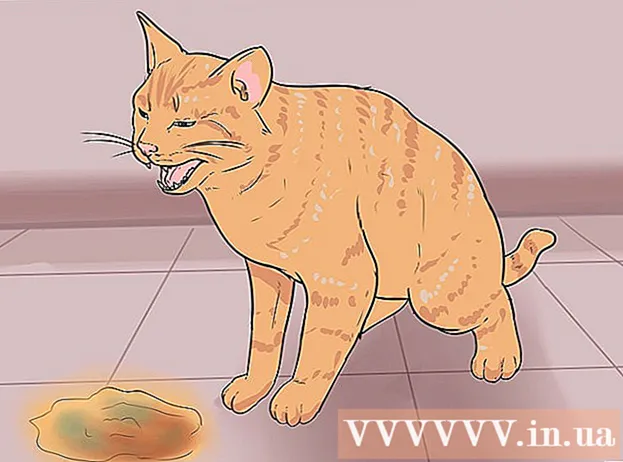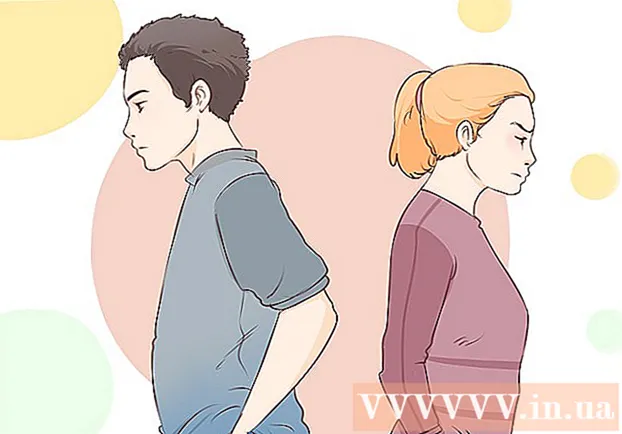Муаллиф:
Frank Hunt
Санаи Таъсис:
12 Март 2021
Навсозӣ:
1 Июл 2024

Мундариҷа
Ин wikiHow ба шумо чӣ гуна дастрасӣ ба ҷузвдонеро, ки дар компютери дигар дар шабакаи шумо муштарак аст, таълим медиҳад. Шумо инро ҳам дар компютерҳои Windows ва ҳам Mac иҷро карда метавонед.
Ба қадам
Усули 1 аз 2: Дар Windows
 Боварӣ ҳосил кунед, ки шумо дар шабакаи дуруст қарор доред. Барои дастрасӣ ба ҷузвдони муштарак аз компютери дигар, шумо бояд ҳамон шабакаро бо ҳамон компютере, ки файлро мубодила мекунад, истифода баред.
Боварӣ ҳосил кунед, ки шумо дар шабакаи дуруст қарор доред. Барои дастрасӣ ба ҷузвдони муштарак аз компютери дигар, шумо бояд ҳамон шабакаро бо ҳамон компютере, ки файлро мубодила мекунад, истифода баред. - Агар компютери шумо тавассути сими Ethernet ба компютери мубодилаи ҷузвдон (ҳо) пайваст шуда бошад, ин қадамро гузаред.
 Оғозро кушоед
Оғозро кушоед  Танзимотро кушоед
Танзимотро кушоед  клик кунед
клик кунед  клик кунед Маркази шабакавӣ . Ин истинод дар поёни саҳифа аст.
клик кунед Маркази шабакавӣ . Ин истинод дар поёни саҳифа аст. - Барои дидани ин пайванд ба шумо лозим меояд, ки ба поён ҳаракат кунед. Агар шумо пас аз ҳаракат ба поён пайвандро пайдо карда натавонед, ҷадвалро клик кунед Статус дар кунҷи болоии чапи тиреза ва дубора ҷустуҷӯ кунед.
 клик кунед Тағир додани танзимоти пешрафтаи мубодила. Ин дар тарафи чапи болои равзана ҷойгир аст. Равзанаи нав кушода мешавад.
клик кунед Тағир додани танзимоти пешрафтаи мубодила. Ин дар тарафи чапи болои равзана ҷойгир аст. Равзанаи нав кушода мешавад.  Кашфи шабака ва мубодилаи файлро фаъол созед. Ҳам "Фаъолсозии кашфи шабака" ва ҳам "Фаъолсозии мубодилаи файл ва чопгар" -ро санҷед.
Кашфи шабака ва мубодилаи файлро фаъол созед. Ҳам "Фаъолсозии кашфи шабака" ва ҳам "Фаъолсозии мубодилаи файл ва чопгар" -ро санҷед.  клик кунед Наҷоти тағиротҳо . Ин хосиятро дар поёни равзана ёфтан мумкин аст. Ҳоло танзимоти шумо захира карда шудаанд.
клик кунед Наҷоти тағиротҳо . Ин хосиятро дар поёни равзана ёфтан мумкин аст. Ҳоло танзимоти шумо захира карда шудаанд.  Explorer-ро кушоед
Explorer-ро кушоед  клик кунед Шабака. Ин хосиятро дар поёни панели канори чапи Explorer пайдо кардан мумкин аст.
клик кунед Шабака. Ин хосиятро дар поёни панели канори чапи Explorer пайдо кардан мумкин аст. - Барои дидани ин хосият ба шумо лозим меояд, ки ба сатри чапи Explorer файлро ҳаракат кунед.
 Компютерро интихоб кунед. Номи компютерро бо ҷузвдони муштараке, ки кушодан мехоҳед, ду маротиба пахш кунед.
Компютерро интихоб кунед. Номи компютерро бо ҷузвдони муштараке, ки кушодан мехоҳед, ду маротиба пахш кунед.  Ҷузвдонро интихоб кунед. Папкаи кушоданро ду маротиба пахш кунед.
Ҷузвдонро интихоб кунед. Папкаи кушоданро ду маротиба пахш кунед.  Агар дархост карда шавад, номи корбарӣ ва паролро ворид кунед. Ин одатан номи корбар ва паролест, ки барои ворид шудан ба компютери мубодилаи ҷузвдон истифода мешавад. Агар дуруст бошад, ҷузвдон кушода мешавад.
Агар дархост карда шавад, номи корбарӣ ва паролро ворид кунед. Ин одатан номи корбар ва паролест, ки барои ворид шудан ба компютери мубодилаи ҷузвдон истифода мешавад. Агар дуруст бошад, ҷузвдон кушода мешавад. - Агар папка ҳифз нашуда бошад, папка бо зеркунии дубораи он кушода мешавад.
Усули 2 аз 2: Дар Mac
 Боварӣ ҳосил кунед, ки шумо ба шабакаи дуруст пайваст шудаед. Барои дастрасӣ ба ҷузвдони муштарак аз компютери дигар, шумо бояд ҳамон шабакаро бо ҳамон компютере, ки файлро мубодила мекунад, истифода баред.
Боварӣ ҳосил кунед, ки шумо ба шабакаи дуруст пайваст шудаед. Барои дастрасӣ ба ҷузвдони муштарак аз компютери дигар, шумо бояд ҳамон шабакаро бо ҳамон компютере, ки файлро мубодила мекунад, истифода баред. - Агар Mac-и шумо ба компютери мубодилаи ҷузвдонҳо (с) тавассути сими Ethernet пайваст шуда бошад, ин қадамро гузаред.
 Менюи Apple -ро кушоед
Менюи Apple -ро кушоед  клик кунед Афзалиятҳои система .... Шумо метавонед инро дар менюи афтанда пайдо кунед. Равзанаи афзалиятҳои система кушода мешавад.
клик кунед Афзалиятҳои система .... Шумо метавонед инро дар менюи афтанда пайдо кунед. Равзанаи афзалиятҳои система кушода мешавад.  клик кунед Садо. Ин хосиятро дар равзанаи "Preference System" пайдо кардан мумкин аст. Ин равзанаи "Мубодила" -ро мекушояд.
клик кунед Садо. Ин хосиятро дар равзанаи "Preference System" пайдо кардан мумкин аст. Ин равзанаи "Мубодила" -ро мекушояд.  Қуттии "Мубодилаи файл" -ро қайд кунед. Шумо инро дар тарафи чапи равзанаи "Share" пайдо карда метавонед.
Қуттии "Мубодилаи файл" -ро қайд кунед. Шумо инро дар тарафи чапи равзанаи "Share" пайдо карда метавонед.  Кушодан
Кушодан  Гурӯҳи "Shared" -ро ёбед. Сарлавҳаи "Shared" дар тарафи чапи равзанаи Finder ҷойгир аст. Шумо бояд номи компютереро бинед, ки ҷузвдонеро, ки шумо дастрас кардан мехоҳед, мубодила мекунад.
Гурӯҳи "Shared" -ро ёбед. Сарлавҳаи "Shared" дар тарафи чапи равзанаи Finder ҷойгир аст. Шумо бояд номи компютереро бинед, ки ҷузвдонеро, ки шумо дастрас кардан мехоҳед, мубодила мекунад.  Компютерро интихоб кунед. Дар зери сарлавҳаи "Shared" номи компютерро бо ҷузвдони муштараке, ки мехоҳед кушоед, клик кунед. Ин рӯйхати ҷузвдонҳои муштараки компютерро дар маркази равзанаи Finder мекушояд.
Компютерро интихоб кунед. Дар зери сарлавҳаи "Shared" номи компютерро бо ҷузвдони муштараке, ки мехоҳед кушоед, клик кунед. Ин рӯйхати ҷузвдонҳои муштараки компютерро дар маркази равзанаи Finder мекушояд.  Ҷузвдонро интихоб кунед. Папкаи кушоданро ду маротиба пахш кунед.
Ҷузвдонро интихоб кунед. Папкаи кушоданро ду маротиба пахш кунед.  Агар дархост карда шавад, номи корбарӣ ва паролро ворид кунед. Ин одатан номи корбар ва паролест, ки барои воридшавӣ ба компютери мубодилаи ҷузвдон истифода мешавад. Агар дуруст бошад, ҷузвдон кушода мешавад.
Агар дархост карда шавад, номи корбарӣ ва паролро ворид кунед. Ин одатан номи корбар ва паролест, ки барои воридшавӣ ба компютери мубодилаи ҷузвдон истифода мешавад. Агар дуруст бошад, ҷузвдон кушода мешавад. - Агар папка ҳифз нашуда бошад, шумо метавонед фавран папкаро бо зеркунии дубораи клик кушоед.